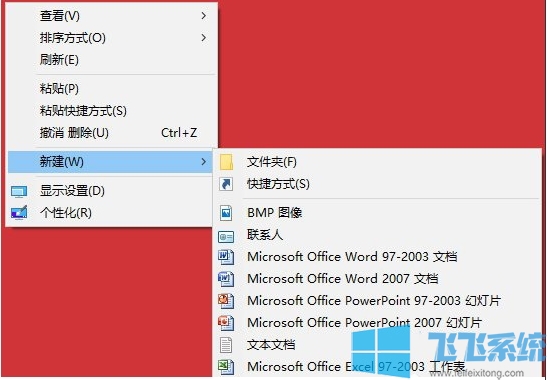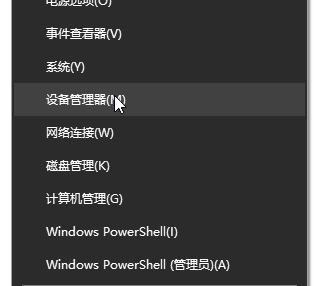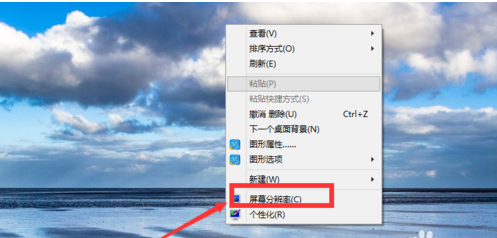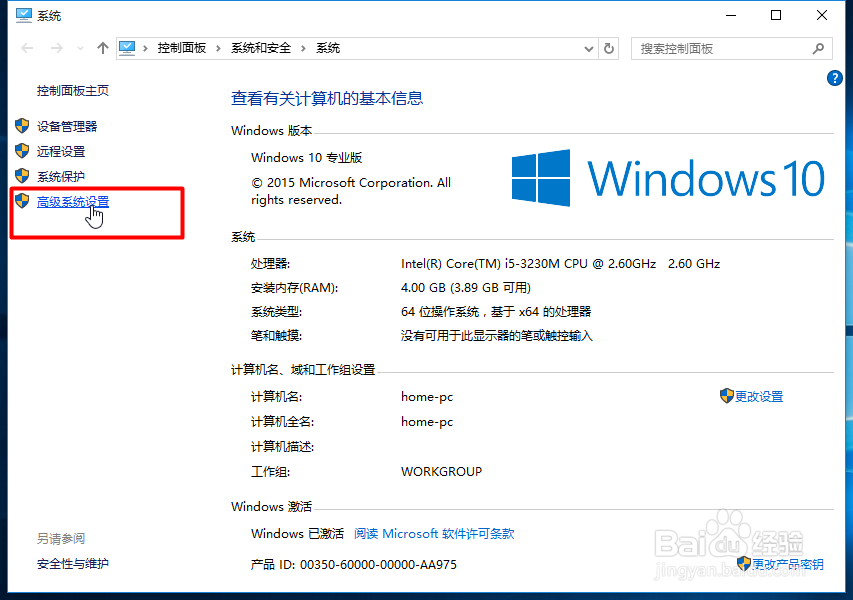- 编辑:飞飞系统
- 时间:2019-12-07
在win10中安装了Office之后,很多朋友新开一个文档的做法是在桌面上右键新建一个Word文档或是EXCEL文件然后开始编辑,不过也有时安装了Office之后右键中会缺少新建选项的问题,那么下面小编就教大家如何重新添加Word,Excel,PPT这三个选项。
具体步骤如下:
1、按 Win + R 组合键,打开运行,并输入:regedit 命令,确定或回车,可以快速打开注册表编辑器;
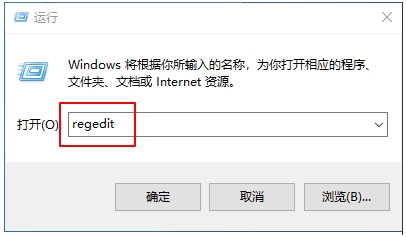
2、注册表编辑器窗口中,在 HKEY_CLASSES_ROOT 中,找到 Office 对应的后缀,打开隐藏项(如:Excle 的后缀为 .xlsx 和 .xls,Word 的后缀为 .docx 和 .doc ,PPT 的后缀为 .pptx 和 .ppt );
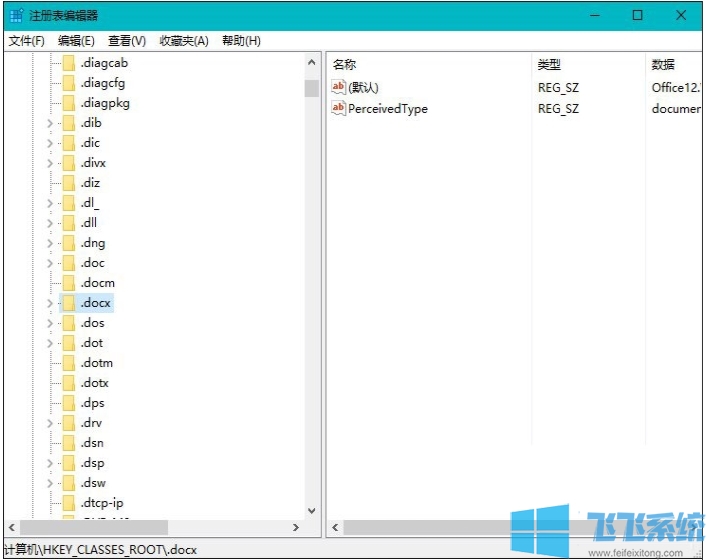
3、这里操作以 .docx 为例,双击并打开 .docx 中的默认注册表值,数值数据修改为:Word.Sheet.12;
(Word为:Word.Sheet.12、Excel为:Excel.Sheet.12、PPT为:PowerPoint.Show.12)
以上以Office2007的值为例,Office2010 是14,office 2013是15 Office2016是16

4、注册表编辑器窗口中,在 .docx 项下继续新建项,然后命名为 ShellNew ,并在 ShellNew 项中,创建字符串值 ,命名为 FileName ,无需写赋值数据(Excel和PPT一样);
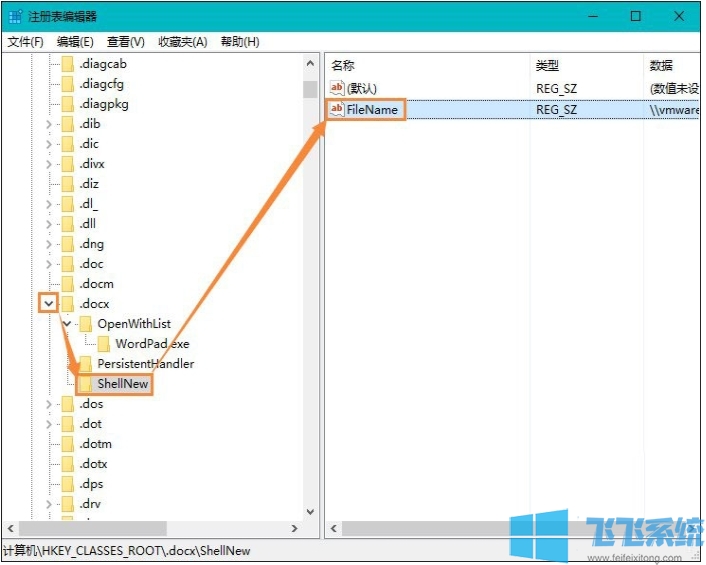
5、设置完成之后,我们再右键点击桌面就可以看到新建中出现了我们想要的office新建文档选项。